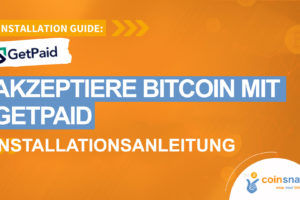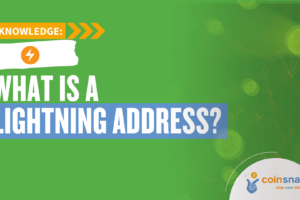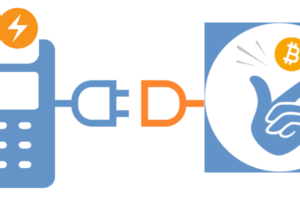Coinsnap Bitcoin Shoutout Installationsanleitung
Wenn du eine WordPress-Website oder einen Blog hast, kannst du jetzt mit dem Coinsnap Bitcoin Shoutout Plugin ganz einfach eine kleine Gebühr in Sats für Kommentare erheben.
Installiere einfach das Plugin, verlinke es mit deinem Coinsnap-Konto und deine Besucher müssen einen kleinen Betrag an Sats bezahlen, wenn sie einen Kommentar hinterlassen wollen. Alle eingehenden Sats werden sofort weitergeleitet und deiner Lightning Wallet gutgeschrieben, wahlweise über unser Coinsnap- oder dein BTCPay Server-Zahlungsgateway.
- Coinsnap Bitcoin Shoutout Produktbeschreibung: https://coinsnap.io/coinsnap-bitcoin-shoutout-plugin/
- Coinsnap Bitcoin Shoutout – Demo Store: https://coinsnap.io/coinsnap-bitcoin-shoutout-plugin/
- WordPress: https://wordpress.org/plugins/coinsnap-bitcoin-donation/
- GitHub: https://github.com/Coinsnap/Bitcoin-Donation
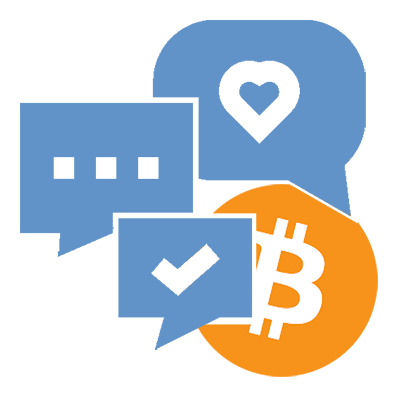
 Funktioniert mit Coinsnap oder BTCPay Server
Funktioniert mit Coinsnap oder BTCPay Server
Coinsnap Bitcoin Shoutout ist sowohl für Anfänger als auch für Bitcoin-Profis geeignet: Du kannst wählen, ob du unser Coinsnap-Zahlungsgateway ganz ohne technische Kenntnisse oder mit deinem eigenen BTCPay-Server nutzen möchtest. Wähle einfach die entsprechende Option (siehe unten) und gib die entsprechenden Daten ein. Und schon bist du in wenigen Minuten startklar, so oder so!
Installiere das Coinsnap Bitcoin Shoutout Plugin
aus dem WordPress-Verzeichnis
Mit dem Coinsnap Bitcoin Shoutout kannst du jetzt eine obligatorische Gebühr in Sats für Kommentare auf deiner WordPress-Website verlangen und so effektiv verhindern, dass Bots deinen Kommentarbereich mit Spam füllen.
Du kannst das Plugin direkt vom WordPress Marketplace herunterladen oder es direkt in deinem WordPress-Backend auswählen und installieren.
HINWEIS: Der Shoutout ist ein Teil des Coinsnap Bitcoin Donation Plugins – suche also in deinem WordPress-Plugin-Verzeichnis danach !
Logge dich in dein WordPress-Konto ein, rufe das WordPress-Backend auf und gehe zu Plugins > Neu hinzufügen.

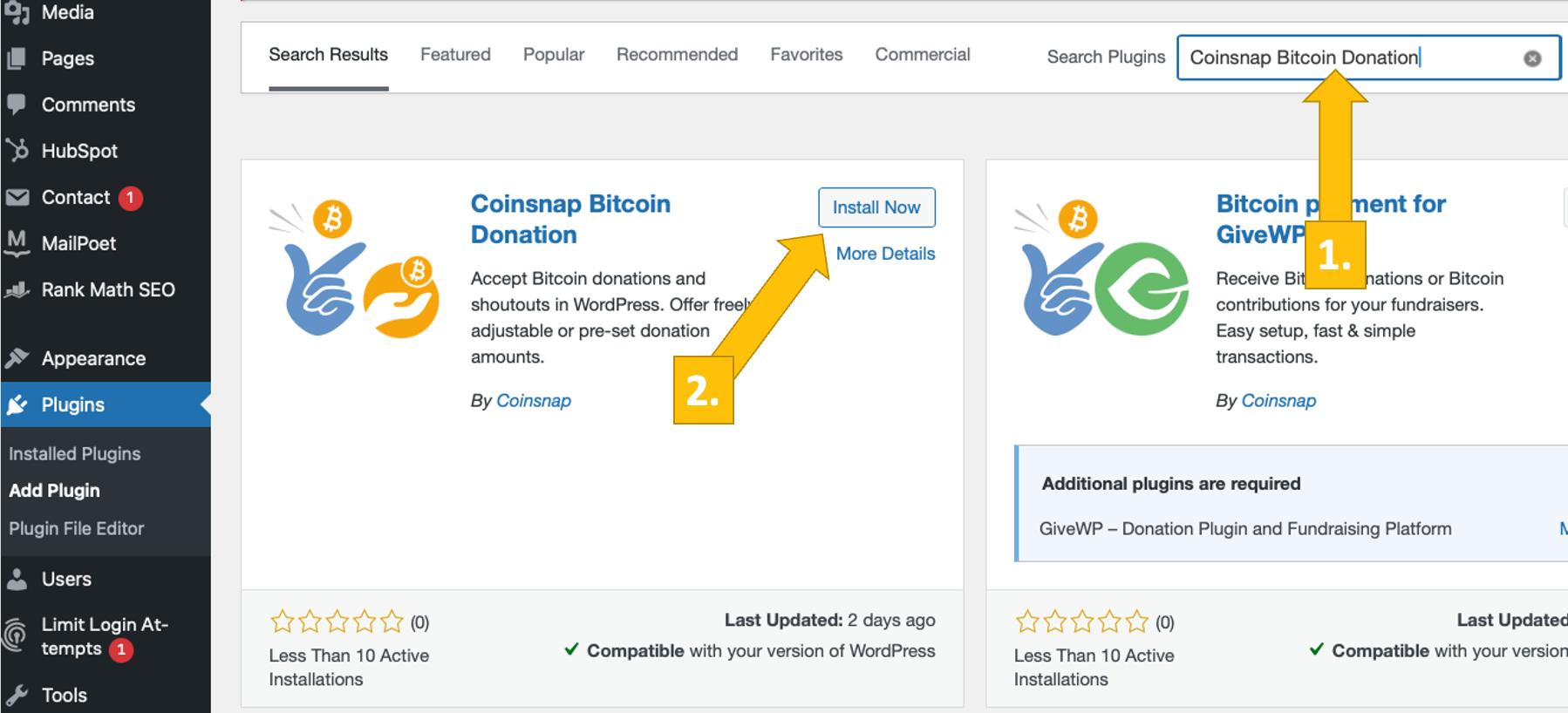
Gib„Coinsnap Bitcoin Donation“ in die Suchleiste ein [1]
Wenn das Plugin aufgelistet ist, wähle das Coinsnap Bitcoin Donation Plugin und klicke auf Jetzt installieren [2]. Nach ein paar Sekunden wird auf der Schaltfläche “ Aktivieren“ stehen. Klicke auf die Schaltfläche!
Die Coinsnap Bitcoin-Spende ist jetzt erfolgreich installiert und wird als Bitcoin-Spende in der schwarzen, linken Seitenleiste im WordPress-Backend aufgeführt.
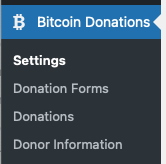
Verbinde dein Coinsnap-Konto mit dem Coinsnap Bitcoin Donation Plugin
Bitcoin Donation Coinsnap Einstellungen
Nachdem du das Coinsnap Bitcoin Donation Plugin installiert und aktiviert hast, musst du die Coinsnap Einstellungen konfigurieren. Gehe zu Bitcoin Donations -> Settings [1] in der schwarzen Seitenleiste auf der linken Seite.

Wähle nun dein Zahlungsgateway Coinsnap [1]. (Du kannst auch BTCPay Server wählen, wenn du einen solchen verwendest, und dann die entsprechenden Informationen ausfüllen).
Dann musst du deine Coinsnap Store ID und deinen Coinsnap API Key eingeben. [2] (Wie du diese von deinem Coinsnap-Konto abrufst, erfährst du weiter unten).
Sobald du die Store ID und den API-Schlüssel in die entsprechenden Felder eingegeben hast, klicke auf „Prüfen„. Wenn du daneben die grüne Meldung „Verbindung erfolgreich“ siehst, ist dein Plugin bereit, Bitcoin-Votes zu akzeptieren und sie deiner Lightning-Geldbörse gutzuschreiben.
Vergiss nicht, auf “ Änderungen speichern“ zu klicken, bevor du dein(e) Spendenformular(e) einrichtest!
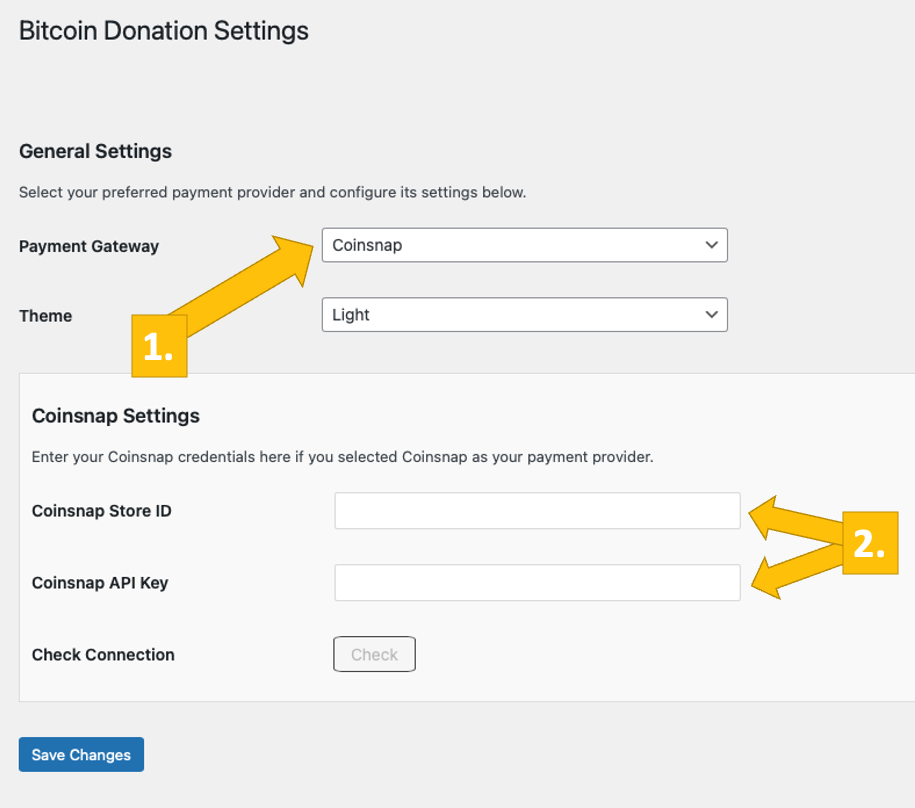
Coinsnap Store Settings
Im Coinsnap-Backend gehst du zum Menüpunkt Einstellungen und klickst dann im blauen Feld auf Store. Dort findest du die Coinsnap Store ID [1] und den Coinsnap API Key [2]. Kopiere diese nacheinander in die entsprechenden Felder in den Coinsnap-Einstellungen (siehe oben). Klicke dann auf die Schaltfläche Änderungen speichern unten auf der Seite, um die Einstellungen zu übernehmen und zu speichern.
Sobald du die Coinsnap-Daten in den Contact Form 7 Coinsnap-Einstellungen eingegeben und gespeichert hast, bist du bereit, Bitcoin-Transaktionen von der Wallet deiner Kunden auf deine Wallet zu übertragen. Jetzt fehlt nur noch ein letzter Schritt und du kannst gegen Bitcoin verkaufen!

Erstelle eine Bitcoin-Shoutout-Box für deine WordPress-Website
Bitcoin Aufschrei
Um den Bitcoin Shoutout zu konfigurieren, wähle einfach den Reiter Shoutout auf der rechten Seite des Spendenformulars [1].
Als Nächstes aktivierst du den Shoutout [2] und wählst deine Währung [3]. Benenne die Zahlungsschaltfläche [4] und gib der Shoutout-Box einen Titel [5].
Du kannst eine Standardgebühr in deiner lokalen FIAT-Währung festlegen, die im Shoutout-Formular angezeigt wird [6], und einen Platzhalter schreiben, um sie dazu zu bringen, einen Kommentar zu hinterlassen [7].
Als Nächstes legst du den Mindestbetrag in Sats [8] fest und definierst den Premium Shoutout-Betrag [9], der den Zahler in der Shoutout-Liste hervorhebt (den du an beliebiger Stelle platzieren kannst [10]).
Und zu guter Letzt kannst du auch Informationen von deinen Kommentatoren sammeln. Klicke einfach auf das Kästchen [11] und wähle dann aus, welche Daten du sammeln möchtest. Du kannst wählen, ob du keine Daten erheben willst (versteckt), ob dein Kommentator die Daten freiwillig hinterlassen soll (optional) oder ob du sie verpflichtend angeben willst.
Klicke jetzt auf die Schaltfläche Einstellungen speichern und platziere die Shortcodes für die Shoutout-Box und die Shoutout-Liste an einem beliebigen Ort!
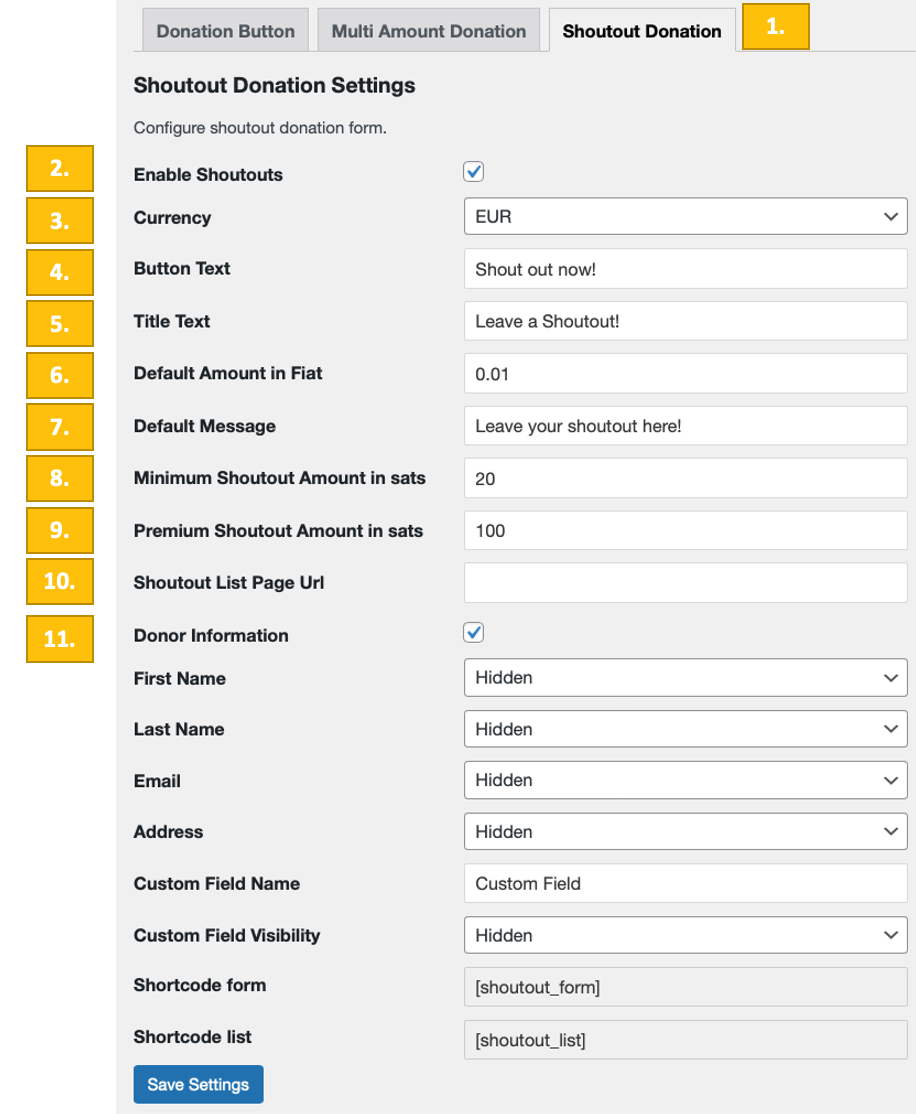
Teste den Shoutout
Nachdem alle Einstellungen vorgenommen wurden, sollte eine Testtransaktion durchgeführt werden.
Fülle eine Shoutout-Box aus, die du erstellt und auf deiner Website platziert hast, und klicke auf die Zahlungsschaltfläche („Jetzt Sats spenden!„)
Wenn du Spenderinformationen sammelst, fülle das Formular aus, das du als Nächstes siehst.
Du wirst nun auf die Bitcoin-Zahlungsseite weitergeleitet, um den Kauf abzuschließen.
Die Bitcoin-Zahlungsseite wird nun angezeigt und bietet dem Zahlenden die Möglichkeit, mit Bitcoin oder Lightning zu zahlen.
Beide Methoden sind in dem angezeigten QR-Code integriert.
Nach erfolgreicher Zahlung kann die Rechnung im Detail eingesehen werden.